
Pliigita CPU-temperaturo en ambaŭ komputiloj kaj tekkomputiloj, ludas grandan rolon en sia laboro. Forta hejtado de la centra procesoro povas konduki al la fakto, ke via aparato simple malsukcesas. Sekve, estas sufiĉe grave konstante kontroli ĝian temperaturon kaj preni la necesajn mezurojn ĝustatempe por ĝia malvarmigo.
Metodoj por vidi la temperaturon de la procesoro en Vindozo 10
Windows 10, al granda bedaŭro, enhavas nur unu komponanton en ĝia kunmetaĵo, per kiu vi povas vidi la procesoran temperaturon. Sed malgraŭ tio, ekzistas ankaŭ specialaj programoj, kiuj povas provizi la uzanton per ĉi tiu informo. Konsideru la plej popularan el ili.Metodo 1: Aida64
Aida64 estas potenca apliko kun simpla kaj uzantamika interfaco, kiu permesas vin lerni preskaŭ ĉion pri la statuso de komputilo persone. Malgraŭ la pagita permesilo, ĉi tiu programo estas unu el la plej optimumaj ebloj por kolekti informojn pri ĉiuj komputilaj komponantoj.
Vi povas eltrovi la temperaturon per AIDA64 plenumante tiajn agojn.
- Elŝutu kaj instalu la testan version de la produkto (aŭ aĉetu ĝin).
- En la ĉefa menuo de la programo, alklaku la "komputilan" elementon kaj elektu "sensilojn".
- Vidi procesoran temperaturan informon.
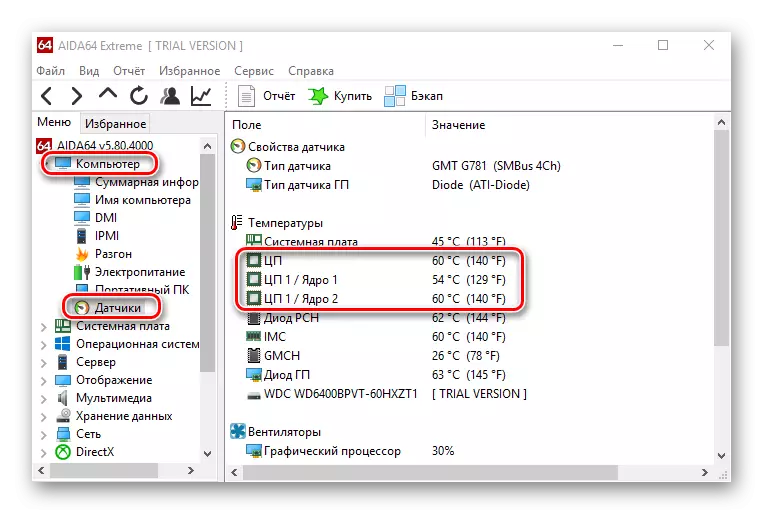
Metodo 2: Speccy
Speccy estas senpaga eblo de potenca programo, kiu ebligas al vi eltrovi la procesoran temperaturon en Vindozo 10 en nur kelkaj klakoj.
- Malfermu la programon.
- Revizii la informojn, kiujn vi bezonas.
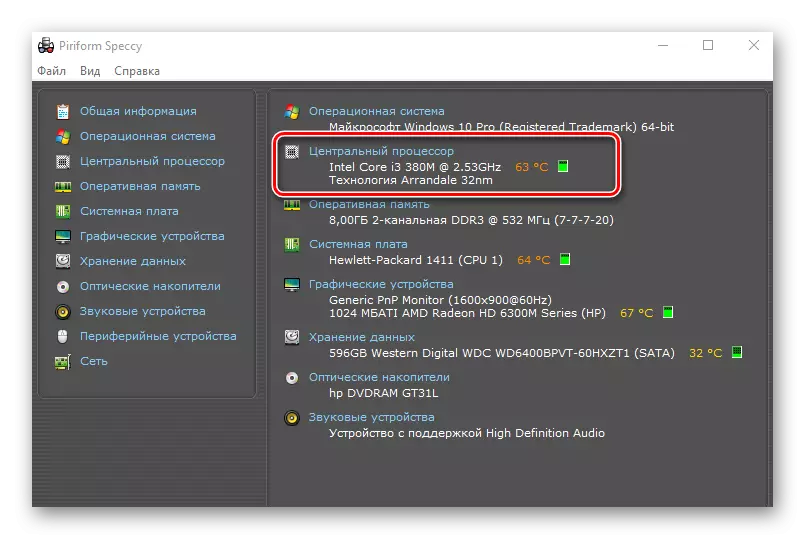
Metodo 3: Hwinfo
Hwinfo alia senpaga programo. La ĉefa funkcio estas la provizo de informoj pri la karakterizaĵoj de la komputilo kaj la stato de ĉiuj ĝiaj apartaj komponantoj, inkluzive la temperaturajn sensilojn sur la CPU.
Elŝutu hwinfo
Por informoj tiel, sekvu ĉi tiujn paŝojn.
- Elŝutu la ilon kaj kuru ĝin.
- En la ĉefa menuo, alklaku la "sensan" ikonon.
- Eltrovu informojn pri la temperaturo CPU.

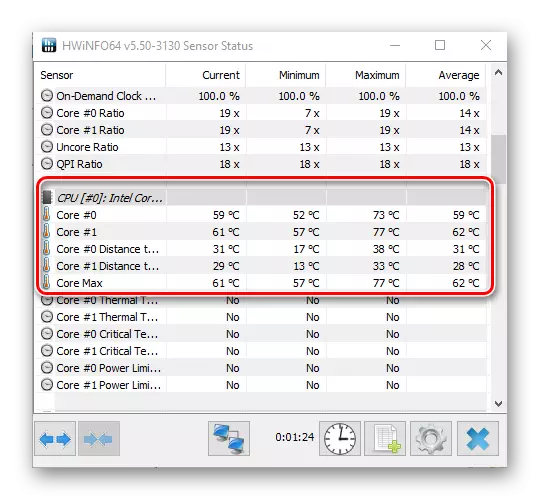
Indas mencii, ke ĉiuj programoj legas informojn de la komputilaj hardvaraj sensiloj kaj, se ili fizike malsukcesos, ĉiuj ĉi tiuj aplikaĵoj ne povos montri la necesajn informojn.
Metodo 4: Vidi en BIOS
Informo pri la stato de la procesoro, nome ĝiaj temperaturoj, ankaŭ troveblas sen instali aldonan programon. Por fari ĉi tion, sufiĉas iri al la BIOS. Sed ĉi tiu metodo kompare kun aliaj ne estas la plej konvena kaj ne montras la plenan bildon, ĉar ĝi montras la CPU-temperaturon tiutempe ne forta ŝarĝo en la komputilo.
- En la procezo de rekomenci la komputilon, iru al la BIOS (tenante la Del-butonon aŭ unu el la funkcio ŝlosiloj de F2 al F12, depende de la modelo de via plato bazu).
- Rigardu la temperaturan informon en la CPU-temperaturo-kolumno en unu el la BIOS-dispartigoj (PC-Sano-Statuso, Potenco, Statuso, Monitoro, H / W Monitoro, Aparataro Monitoro, la nomo de la bezonata sekcio ankaŭ dependas de la modelo de la plato bazu).
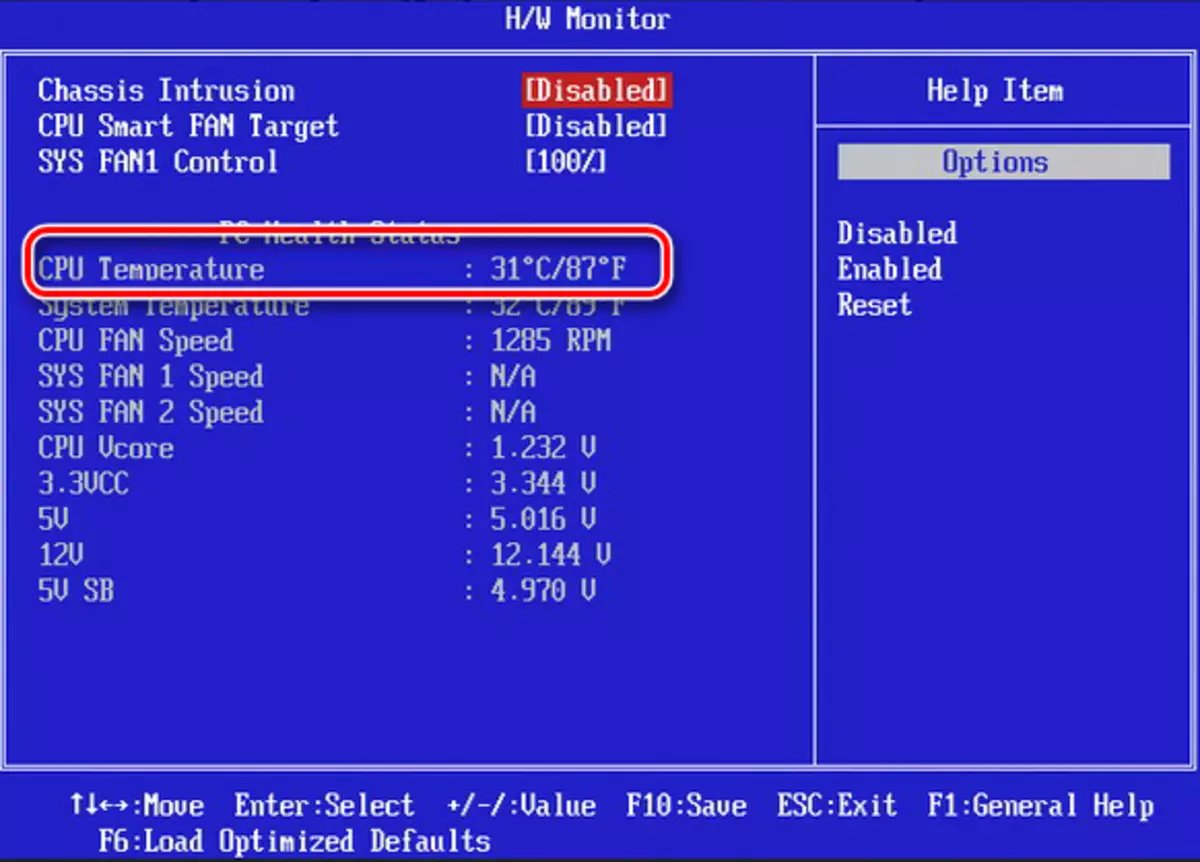
Metodo 5: Uzante normajn ilojn
PowerShell estas la sola maniero lerni pri la CPU-temperaturo uzante la enmetitajn Windows OS-ilojn 10, kaj ne ĉiuj versioj de la operaciumo estas subtenataj.
- Kuru PowerShell nome de la administranto. Por fari ĉi tion, enigu PowerShell en la serĉa ĉeno, kaj poste en la kunteksta menuo, elektu "Kuru nome de la Administranto".
- Enigu la sekvan komandon:
Get-WMiobject MSACPI_THERMALZONEETERRECE -NAMESPACE "Radiko / WMI"
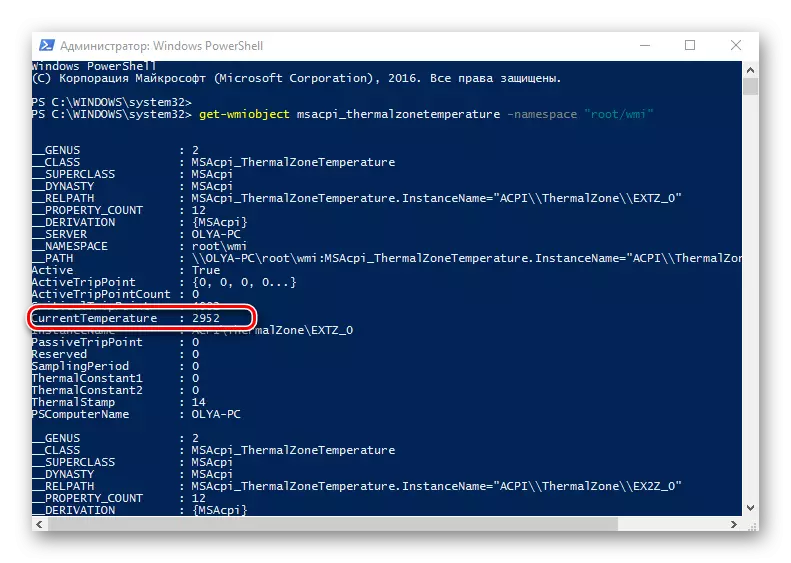
Kaj vidi la necesajn datumojn.
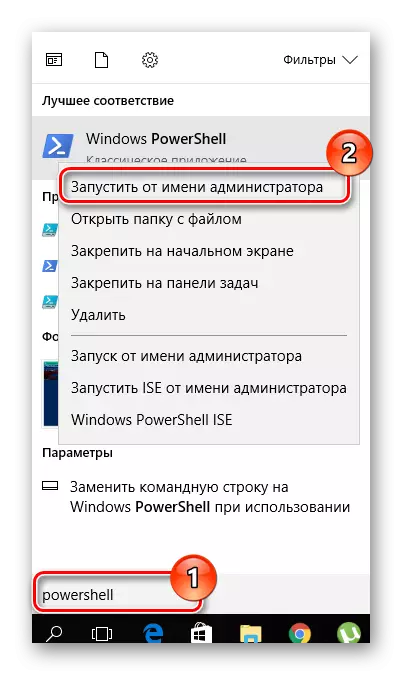
Indas mencii, ke en PowerShell, la temperaturo estas montrata en la gradoj de Kelvin multiplikita per 10.
La regula uzo de iu ajn el ĉi tiuj monitoraj metodoj de la PC-procesoro evitos paneojn kaj laŭe, la kosto de aĉetado de novaj ekipaĵoj.
